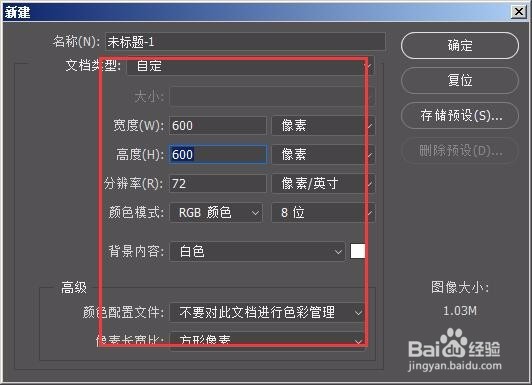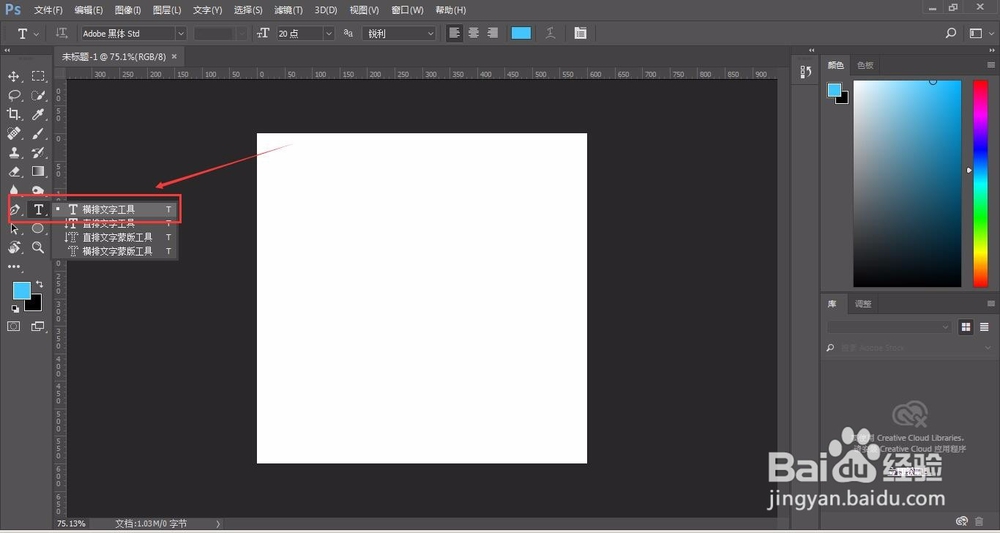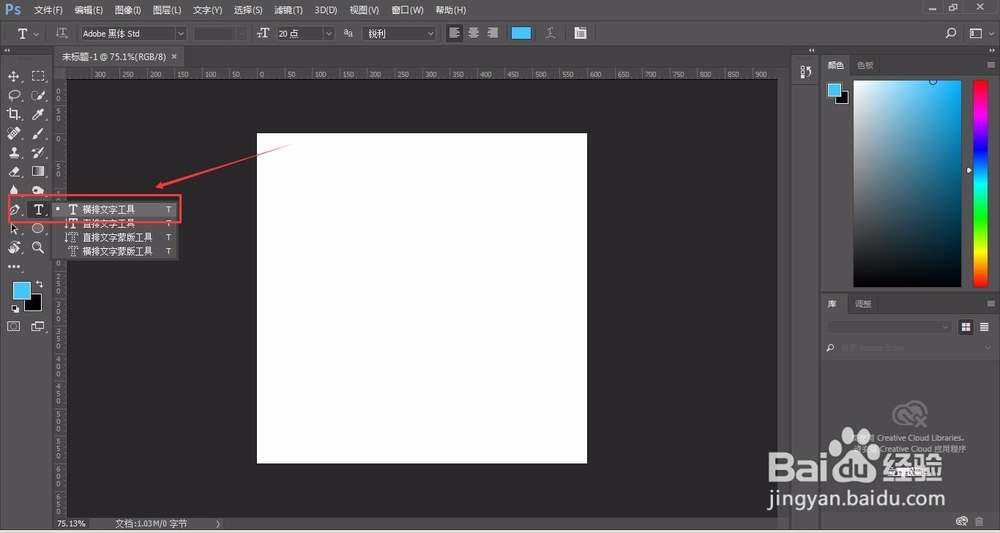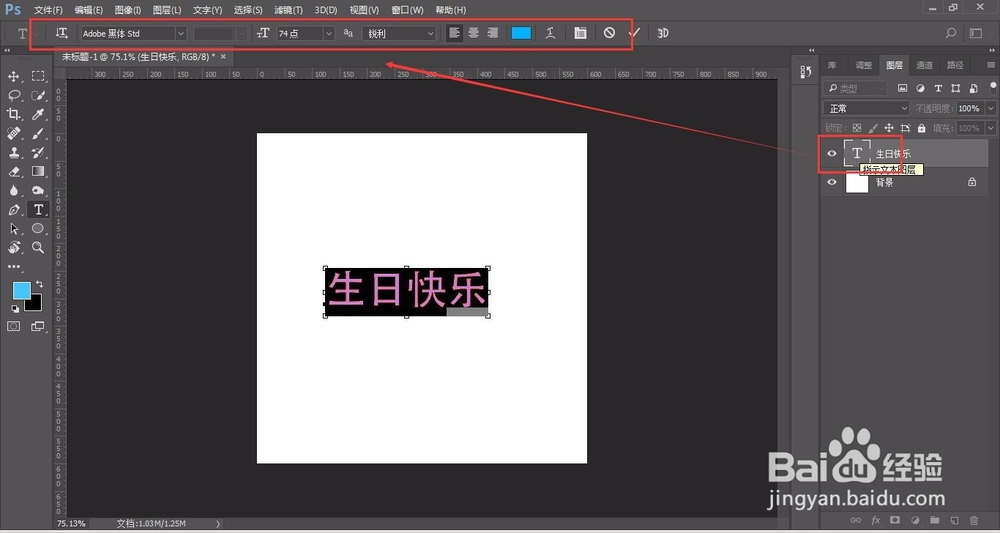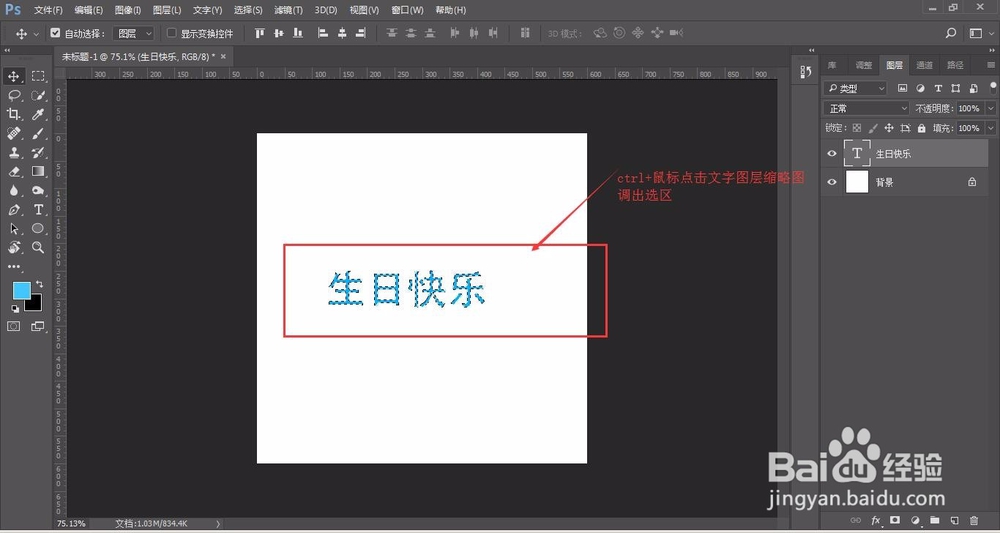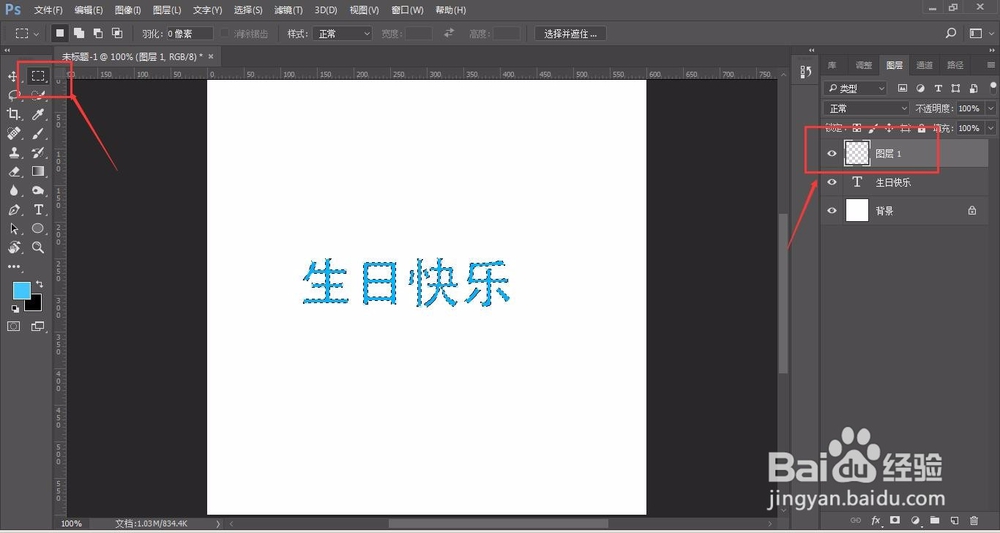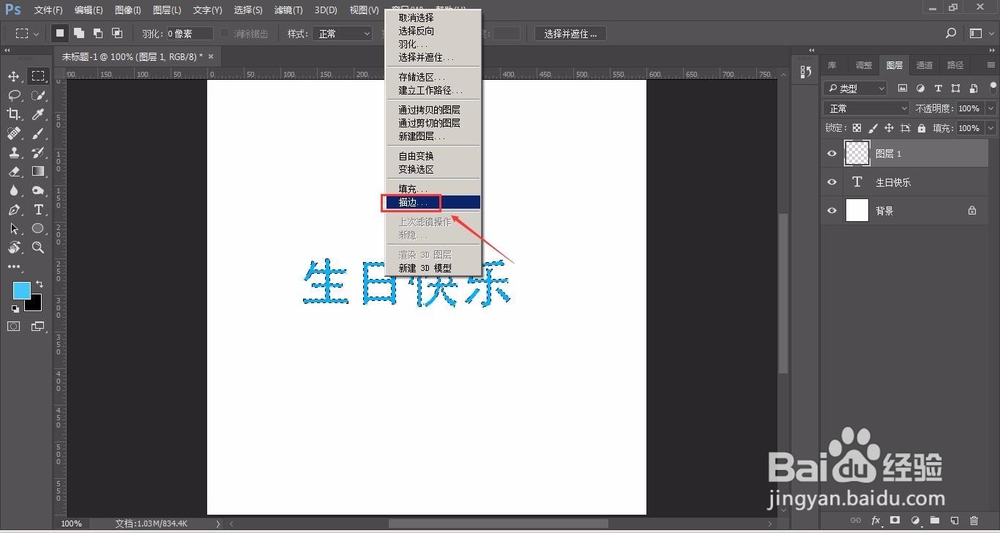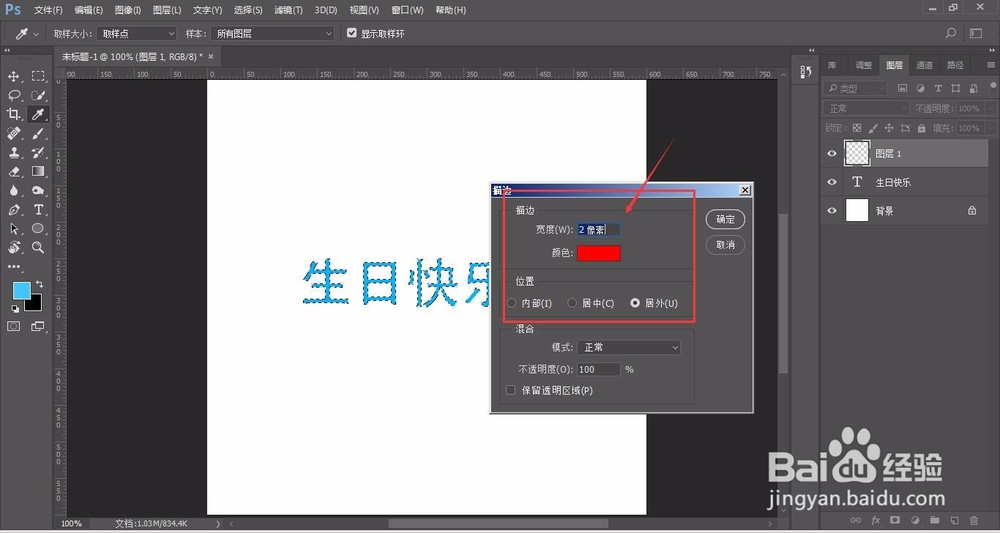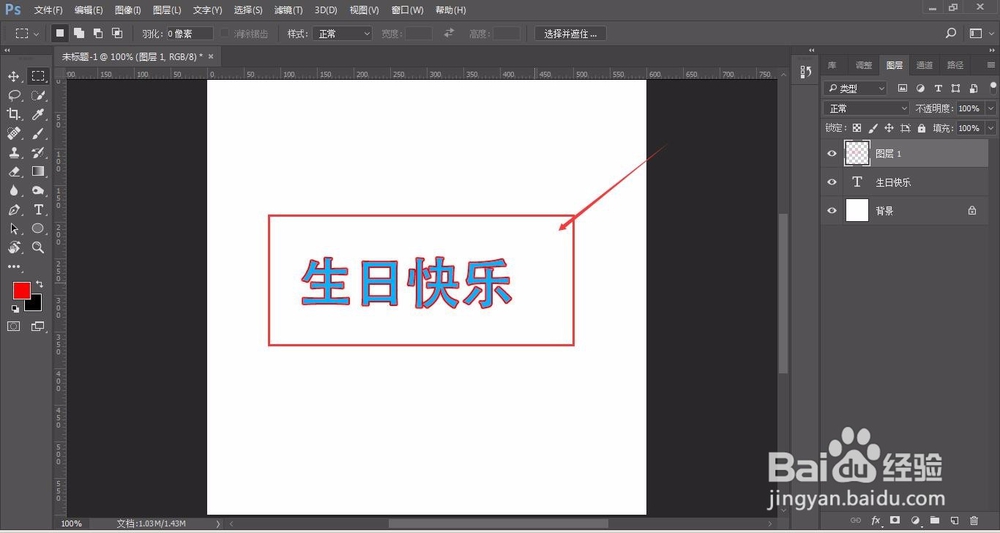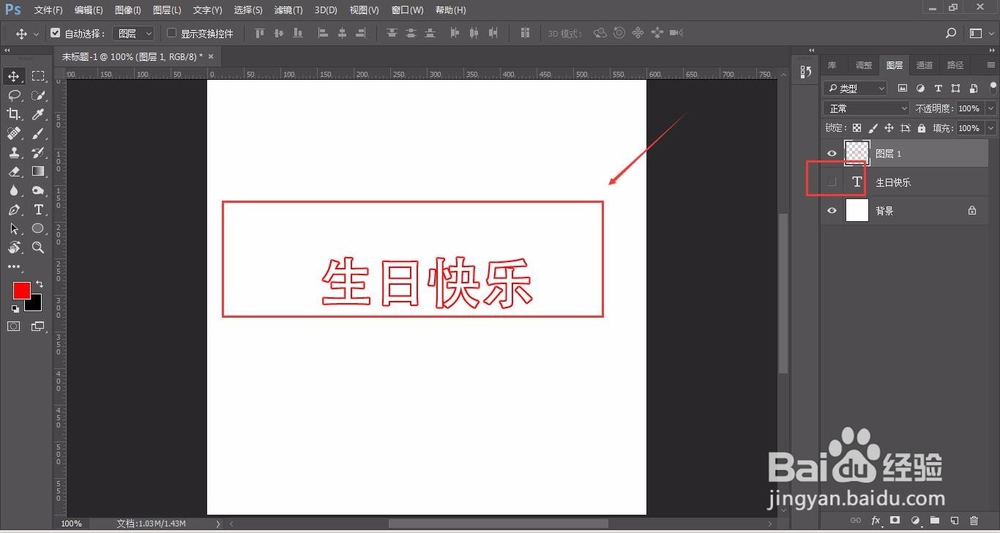PS中选框工具制作文字描边
1、打开PS,新建一个画布,大小自己设置,分辨率为72分辨率,白色背景
3、选择工具栏中的“文字”工具,在画布中输入几个字
4、双击文字图层右侧位置,可以调出文字属性,在文字属性中可以调整文字的大小、字体、颜色等。
5、按住Ctrl键不松手状态下,在鼠标左键点击文字图层缩略图,调出文字的选区
6、然后新建一个图层,选择工具栏中的“选框工具”
7、之后将鼠标移至到画布中,鼠标右键调出属性栏,选择其中的“描边”选项
8、这样就将描边属性栏调出,在这里选择设置的描边大小、颜色及位置,点击确定
9、这样文字的描边就出现了,将文字图层关闭,就可以看到只有描边的文字,还可以更改背景色显示不同的颜色。
声明:本网站引用、摘录或转载内容仅供网站访问者交流或参考,不代表本站立场,如存在版权或非法内容,请联系站长删除,联系邮箱:site.kefu@qq.com。